Chế độ in và kết nối 350BN
Đổi địa chỉ IP của máy tính về cùng dải IP với máy in APOS 350BN thông qua mạng LAN
Bạn thực hiện in FEED để biết máy in APOS 350BN đang ở chế độ in nào (chế độ in bill hay chế độ in mã vạch).

Theo kết quả trên hình thì máy in APOS 350BN đang ở chế độ in bill. Ta phải chuyển máy về chế độ in mã vạch.
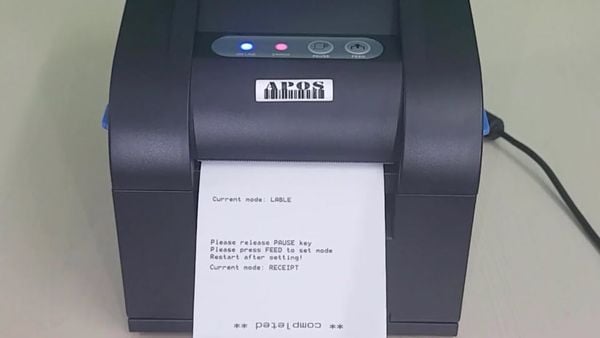
Bạn thực hiện in FEED ở chế độ in mã vạch để biết được địa chỉ IP của máy in (192.168.123.100)
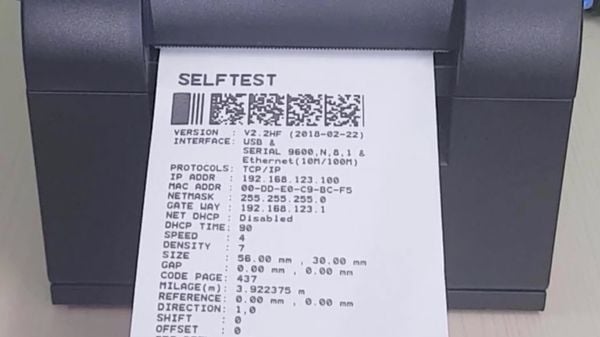
Bạn kết nối một đầu dây mạng với cổng LAN của máy in APOS 350BN, đầu còn lại của dây mạng thì bạn kết nối với modem internet.

Bạn kiểm tra dải địa chỉ ip của mạng internet mà bạn đang sử dụng bằng cách:
Vào Start, gõ lệnh cmd, sau đó nhập lệnh: ipconfig
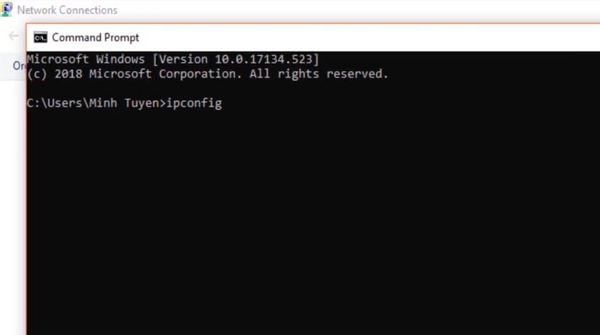
Địa chỉ ip của máy tính được hiển thị ra như sau:
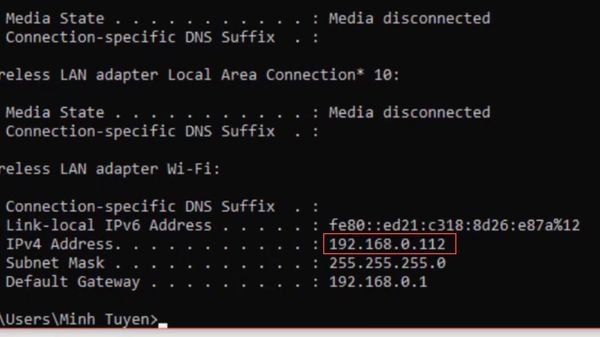
Tức là địa chỉ ip của mạng internet đang thuộc dải 192.168.0.x
Để kết nối máy tính với máy in thông qua modem, bạn phải đổi dải ip của máy tính về cùng dải ip của máy in, tức là đổi từ dải 192.168.0.x về dải 192.168.123.x.
Bạn vào Control Panel -> Network and Internet -> Network Connections -> Chọn mạng wifi mà máy tính đang kết nối -> Properties
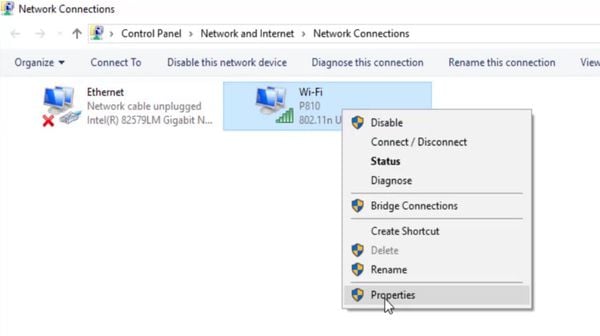
Bạn vào mục Internet Protocol Version 4 (TCP/IPv4)
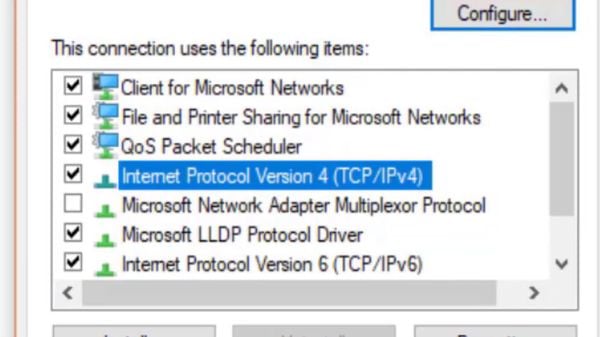
Tại đây, bạn cần đặt cho máy tính 1 địa chỉ ip cùng dải ip nhưng khác với địa chỉ ip của máy in, tức là khác 192.168.123.100.
Bạn có thể đặt là 192.168.123.101 chẳng hạn.
Lưu ý: Địa chỉ ip của Default gateway luôn cùng dải ip với IP address, và luôn kết thúc là 1
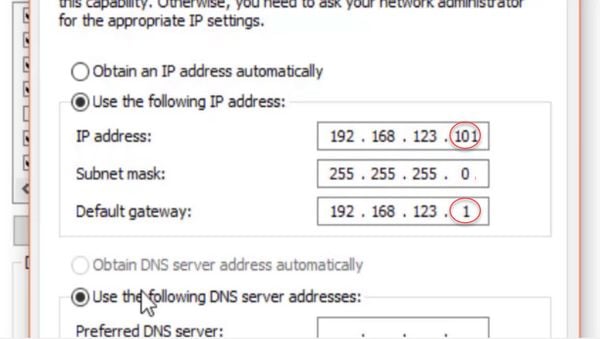
Lúc này, máy tính đã cùng dải ip với máy in (192.168.123.x) và đã có thể kết nối với nhau thông qua mạng LAN.
III. Đổi địa chỉ IP cho máy in APOS 350BN thông qua mạng LAN
Bạn sẽ vào trình duyệt trên máy tính để đổi địa chỉ ip cho máy in về cùng dải ip với mạng wifi mà bạn đang sử dụng.
Bạn gõ vào trình duyệt địa chỉ ip hiện tại của máy in (192.168.123.100)
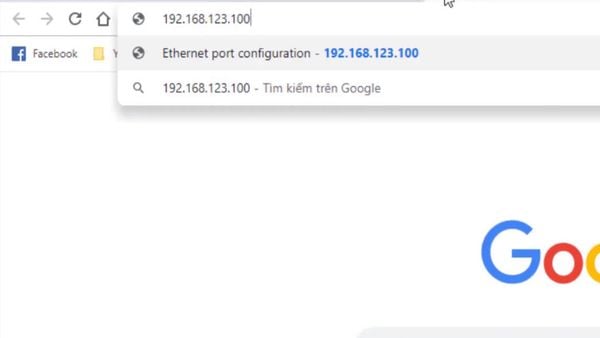
Giao diện đổi địa chỉ ip cho máy in APOS 350BN sẽ xuất hiện như sau:
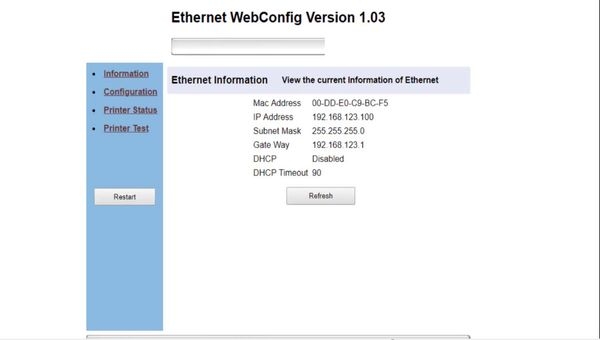
Bạn vào menu Configuration bên trái
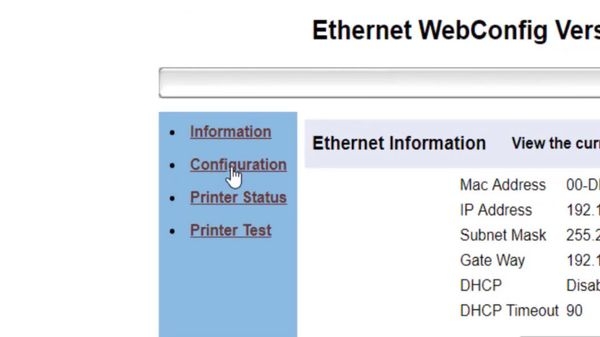
Tại giao diện dưới đây, bạn đổi địa chỉ ip của máy in APOS 350BN về cùng dải ip của mạng wifi, tức là dải 192.168.0.x
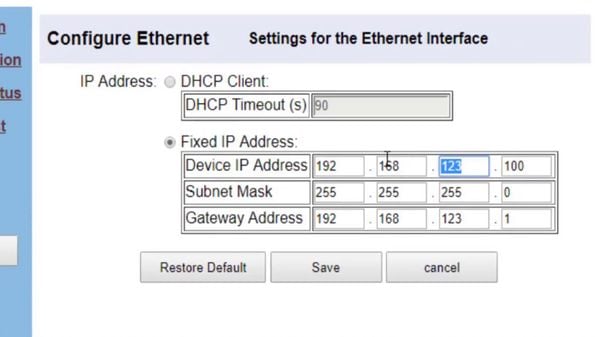
Bạn đổi Device IP Address và Gateway Address về dải 0. Sau đó click nút Save để lưu lại.
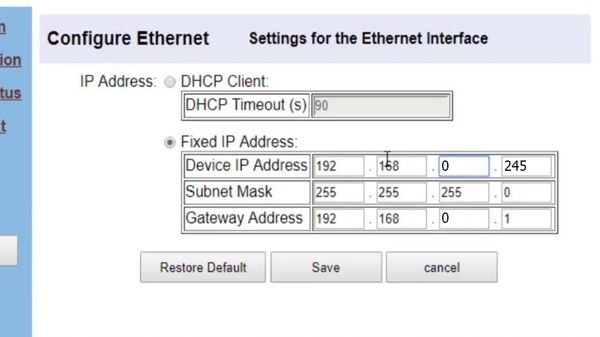
Như vậy bạn đã đổi được địa chỉ ip cho máy in APOS 350BN thành 192.168.0.245, tức là đã cùng dải ip với mạng wifi.
Last updated
Was this helpful?